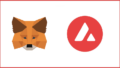こんちちは、管理人のねこまるです。
「Bybit(バイビット)って聞いたことあるけどどんなところ?」
「Bybit(バイビット)で口座開設する方法を教えて!」
そんな疑問にお答えします。
✔Bybit(バイビット)とは
Bybit(バイビット)とは、2018年に設立されたシンガポールの仮想通貨取引所です。
取引所には「国内」「海外」の2種類ありますが、Bybitは海外の取引所です。しかし、日本語表記に対応しており、決して使いづらいわけではありません。
さらに世界130カ国で愛用されており、セキュリティやサポートもしっかりしているため、国外取引所とはいえ安全に取引できます。

国内の取引所では取り扱いのない仮想通貨も多いので、ひとつは海外取引所の口座をもっておくことをおすすめします。
Bybitでは話題のXETAも取り扱っています。
口座開設は最短5分で無料で行えるので、今すぐ買う気はないけど気になっている。という方はとりあえず口座開設していつでも買えるよう準備をしておきましょう。
【仮想通貨取引所】Bybit(バイビット)で口座開設する方法
Bybit(バイビット)の口座開設をする手順は以下です。
- Bybitにアクセスする
- メールアドレスとパスワードを決定
- 2段階認証を設定する
順番に解説していきます。
手順①:Bybitにアクセスする
まずは下記から「Bybit」にアクセスしましょう。

画面みぎに入力フォームが表示されます。
手順②:メールアドレスとパスワードを決定する
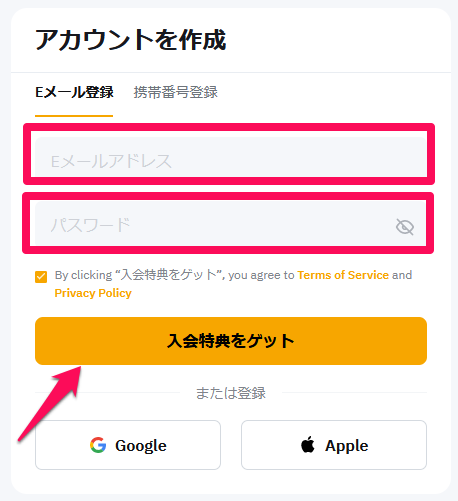
入力フォームに『Eメールアドレス』『パスワード』を入力して『入会特典をゲット』ボタンをクリック。

丸いボタンをスライドさせて、へこみ部分に合わせてパズルを完成させてください。
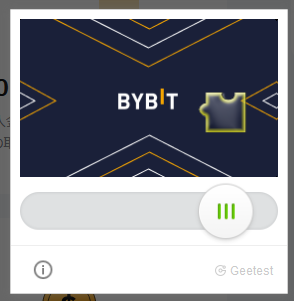
こんな感じです。

メールに届いた認証コードを入力。
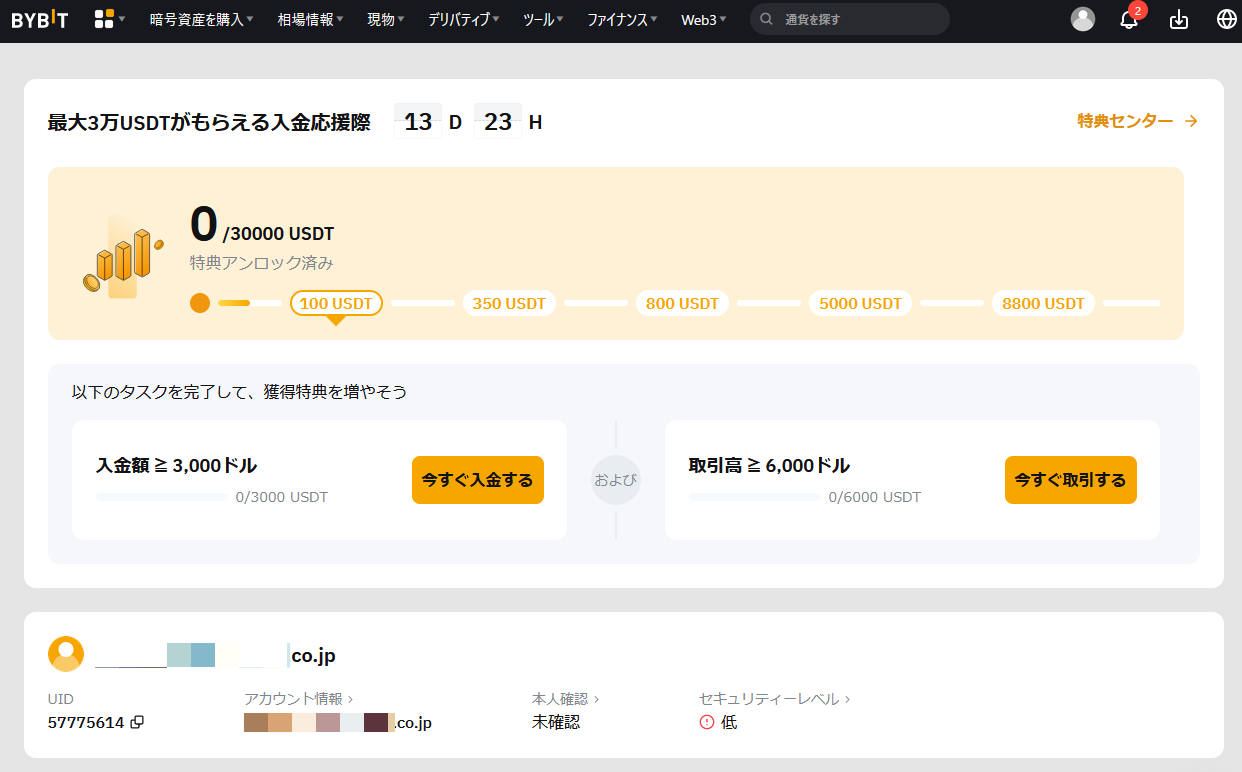
これで登録は完了です。
Bybitでは本人確認をしなくても、トレードなどの一連のサービスが利用できますが、
2023年5月8日からはBybitも本人確認(KYC)が必須になりました。
本人確認の手順は以下で解説していますので参考にしてください。
本人確認すればトレードなどは行えますが、セキュリティを高めるために必ず二段階認証を設定するようにしましょう。
手順③:二段階認証を設定する
二段階認証には『Google Authenticator』アプリが必要なので、以下ボタンからダウンロードしておきましょう。


右上の『ユーザマーク』にマウスカーソルをあわせます。

『アカウント&セキュリティ』をクリック。

『Google認証』をクリック。

画面の指示にしたがって操作してください。

こんな感じで『確認』ボタンをクリック。
 登録したメールアドレスに認証コードが届くので、入力して『確定』ボタンをクリック。
登録したメールアドレスに認証コードが届くので、入力して『確定』ボタンをクリック。
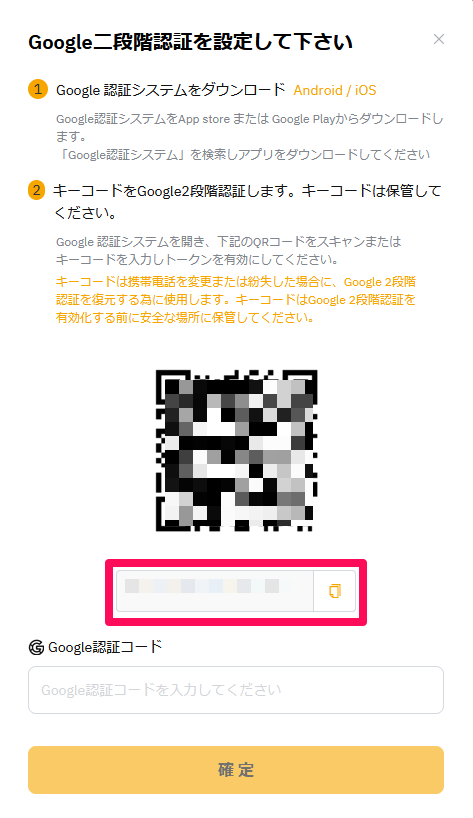
枠内の『キーコード』を忘れないように保存しておきます。
次からはスマホでの操作になります。

『Authenticator』アプリを開く。

アプリが開いたら『+』ボタンを選択。

『カメラ』マークを選択して、さきほどのQRコードを読み込みます。

『枠内の数字6桁』が認証コードです。
※認証コードの数字は一定時間を超えたら消えて、新しい数字に変わります。
次からパソコンでの操作に戻ります。

先ほどの数字を『Google認証コード』に入力して『確定』ボタンをクリック。

ログイン画面にもどるので、『Eメールアドレス』『パスワード』を入力してログインボタンをクリック。
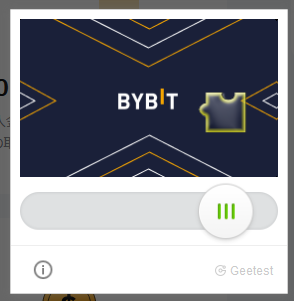
またパズルが表示されるので、さきほどと同じように合わせます。

『Google認証コード』に「Authenticator」アプリに表示された6桁の数字を入力します。

これで二段階認証の設定はOKです。
今回は以上です。